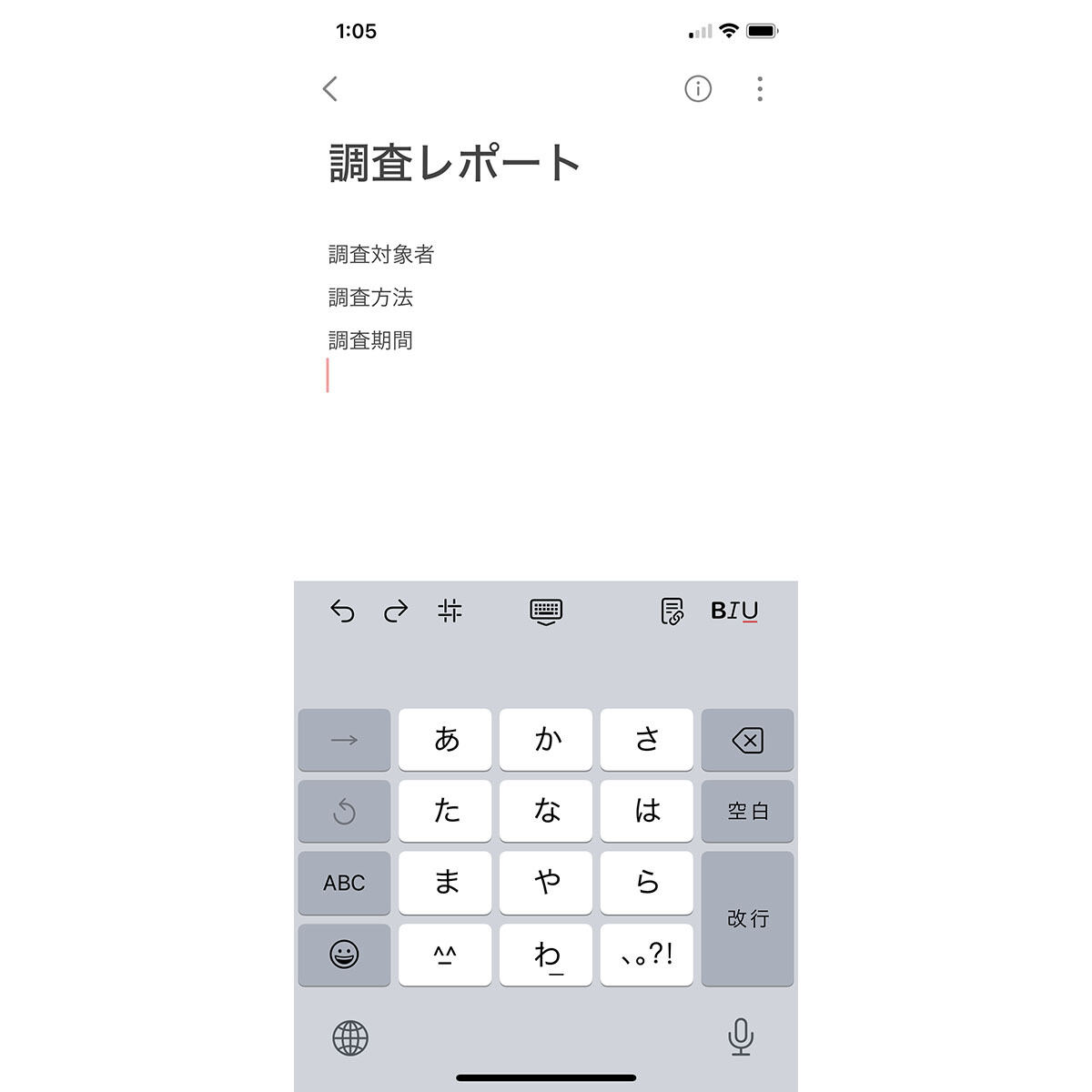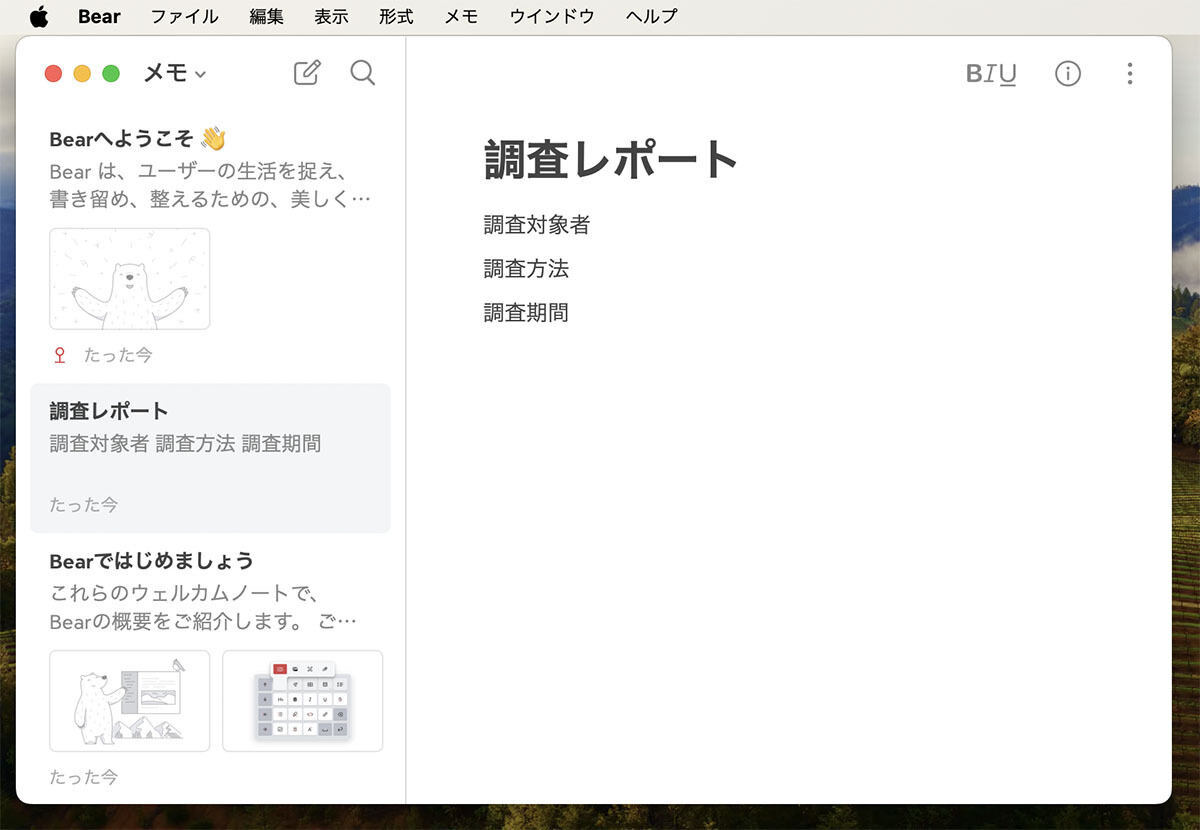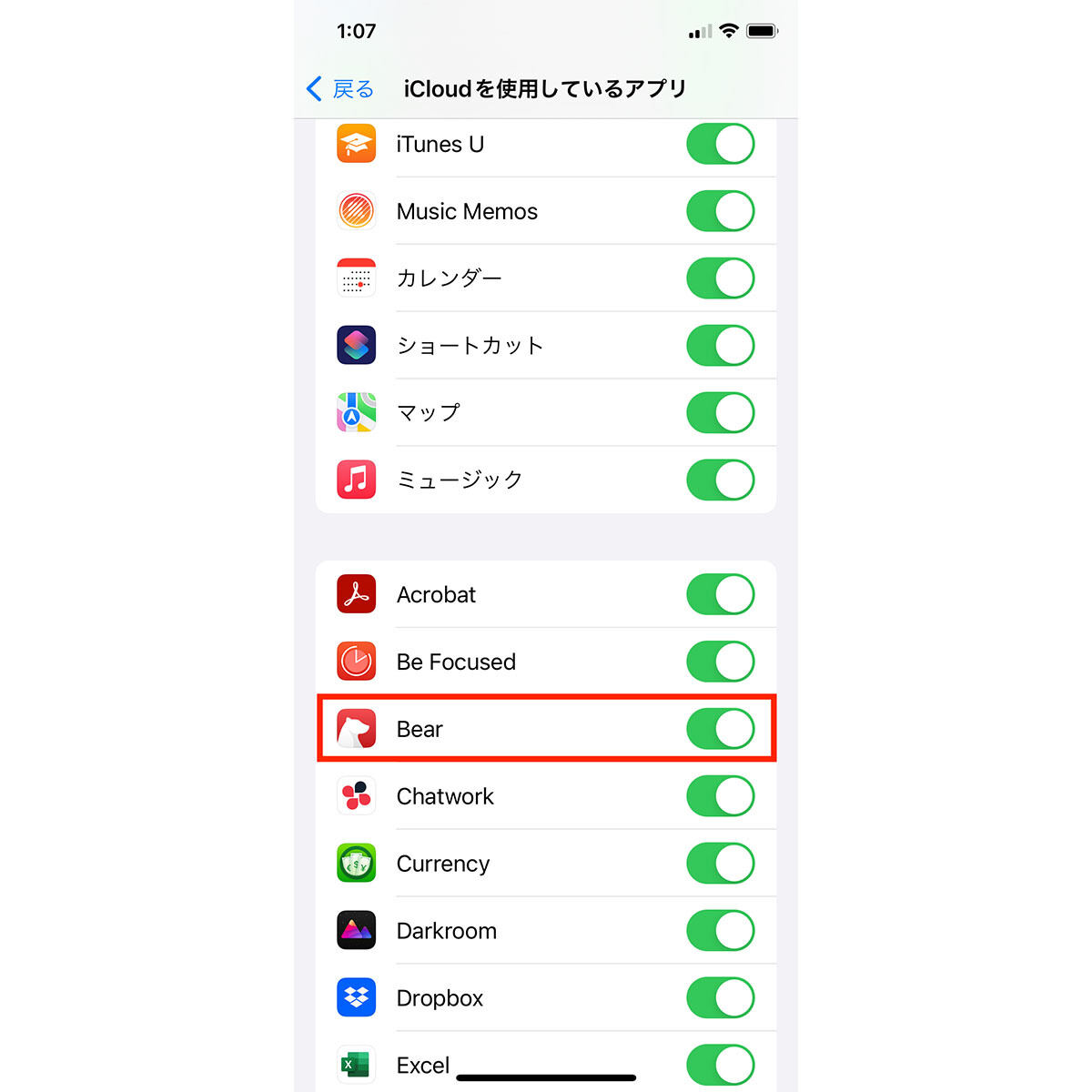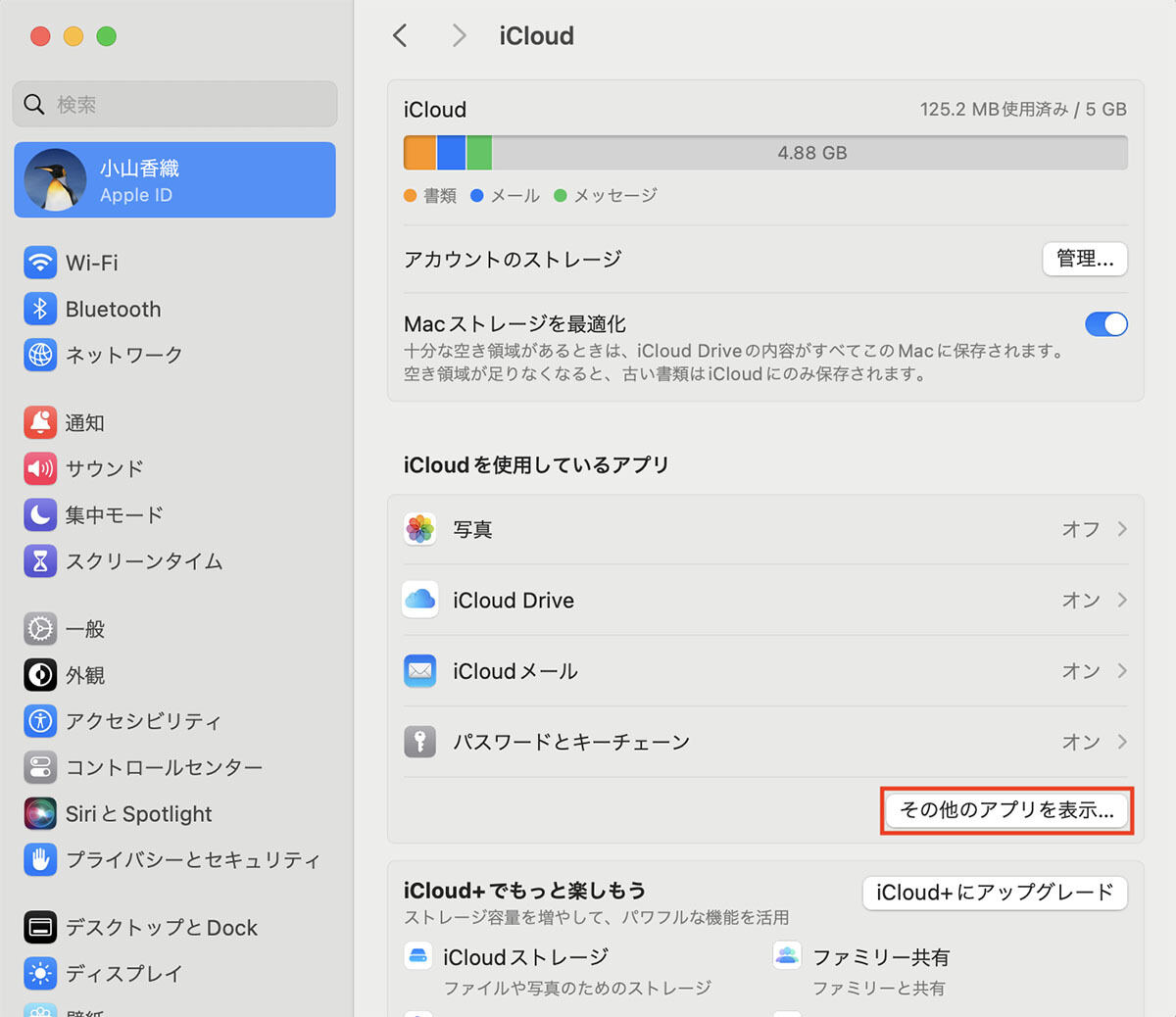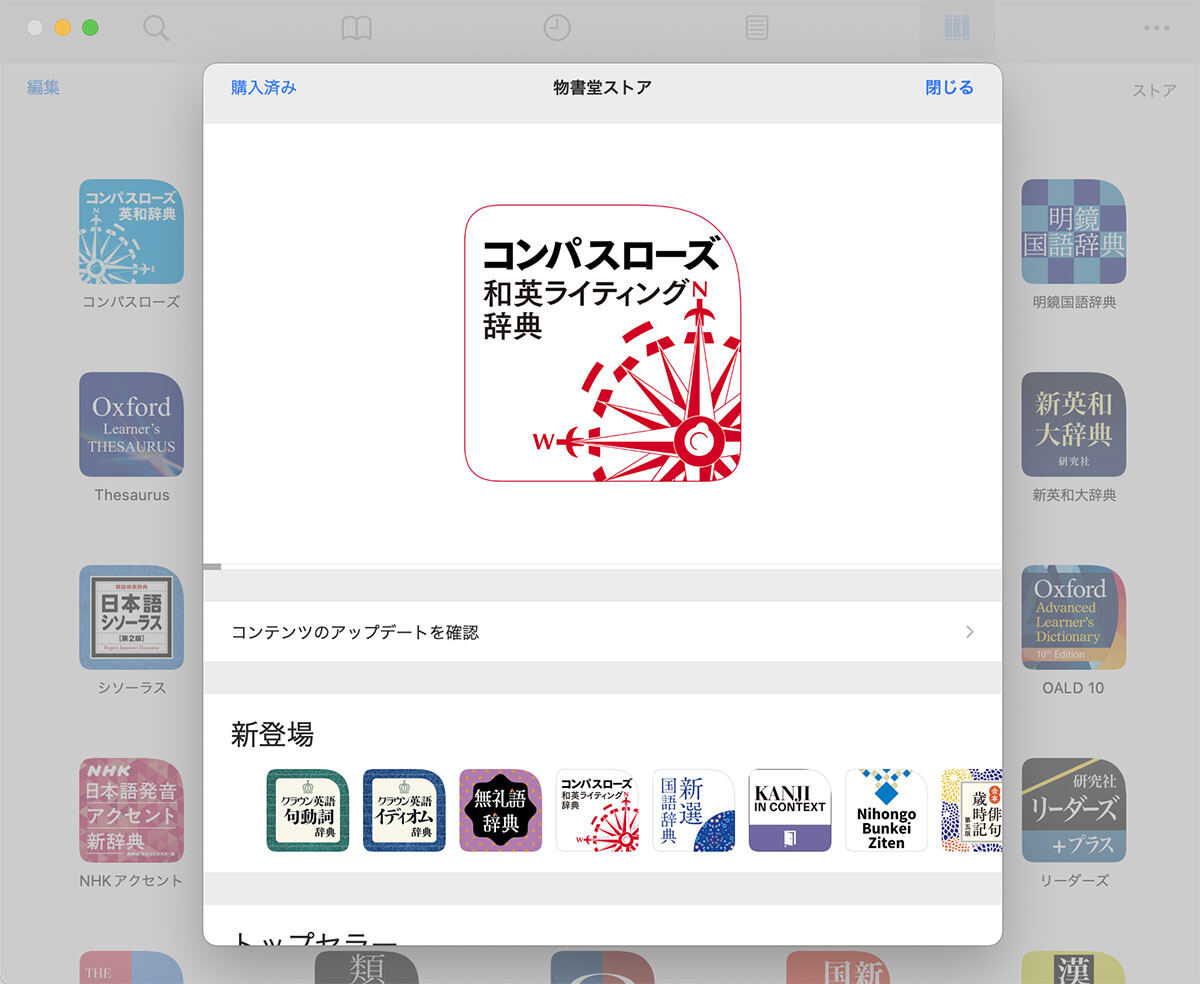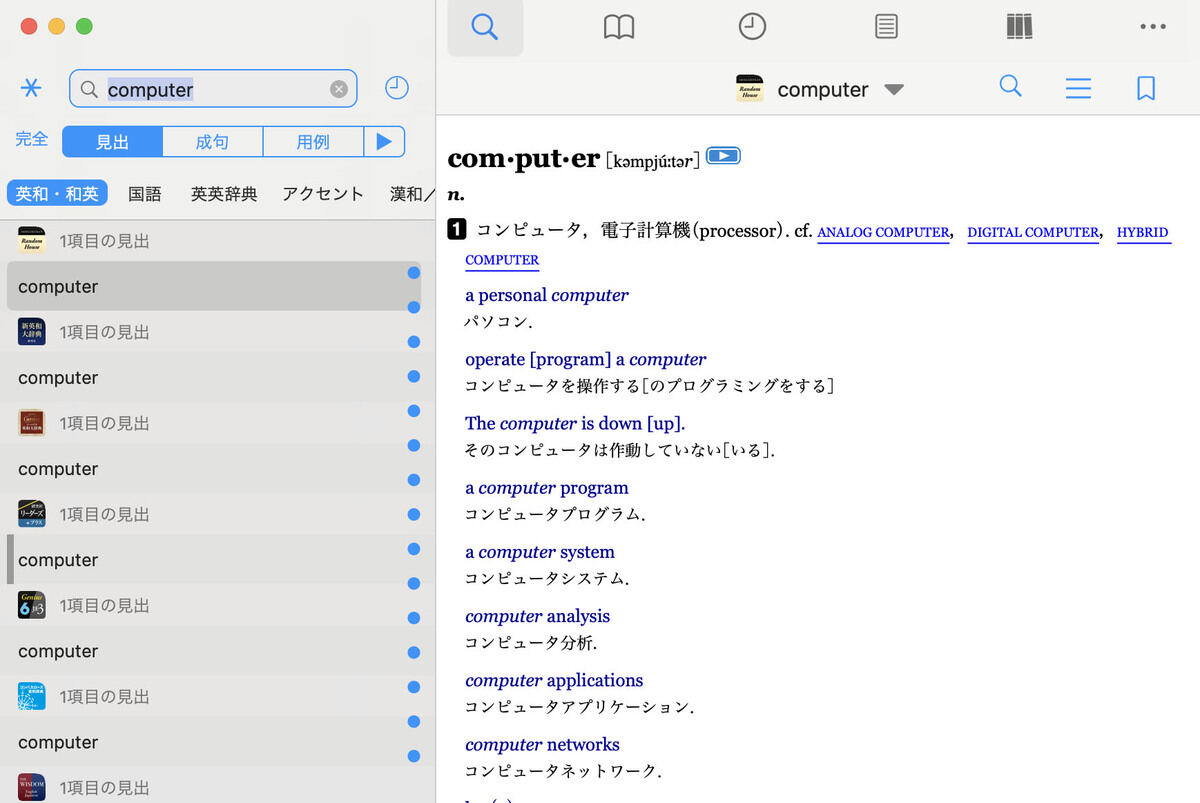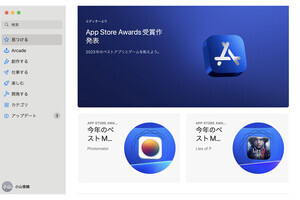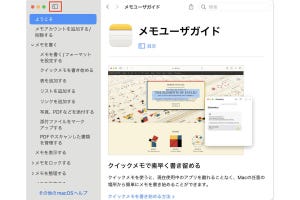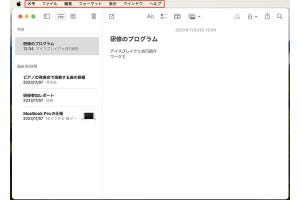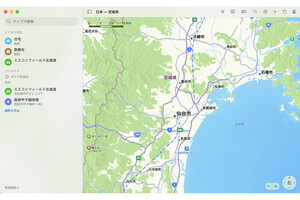Apple製のアプリだけでなく他社製のアプリでも、iPhone用とMac用の両方が提供されているものが多数あります。iPhoneで気に入っているアプリをMacの「App Store」で検索してみると見つかるかもしれません。
iCloudやアプリ独自の機能、クラウドストレージでデータを共有できる
例えばテキストエディタアプリの「Bear」は、iPhone版もMac版もあります。
「Bear」は他社製アプリですが、AppleのサービスであるiCloudを使ってデータを同期できます。そのため、Apple製の「メモ」アプリと同じように、出先ではiPhoneで書き、続きを家にあるMacで書くといった使い方ができます(「Bear」アプリは無料ですが、iCloudでの同期には有料のサブスクリプションが必要です)。
iCloudではなく、アプリの提供元で用意している機能でデータが同期されるアプリもよくあります。
また、アプリで作成したデータを、iPhoneやMac自体に保存するのではなくクラウドストレージに保存することで、iPhoneとMacの両方から利用できるアプリも多数あります。クラウドストレージとはインターネット上にある保存場所で、Dropbox、Googleドライブ、MicrosoftのOneDrive、Boxなどが知られています。
購入したコンテンツもiPhoneとMacで共有できる
自分で作成したデータではなく、購入したコンテンツについてはどうでしょうか。いくつか例を挙げてみます。
例えばAmazonの電子書籍サービスの「Kindle」はiPhone版とMac版のアプリがあり、購入した電子書籍コンテンツはどちらのアプリでも読むことができます。
また、電子辞書アプリとして人気の「辞書 by 物書堂」もiPhone版とMac版のアプリがあります。このアプリ自体は無料で、アプリから辞書コンテンツを購入して利用します。iPhoneとMacのどちらで辞書コンテンツを購入しても、もう一方で利用できて便利です。
コンテンツを購入して利用するタイプのアプリでは、iPhoneとMacの両方でコンテンツを利用できるか、コンテンツを利用できるデバイスは何台までかなどを、アプリのヘルプや開発者のウェブサイトなどで調べて活用してください。
【今回の余談】
集中して作業をするためのメソッドのひとつ、「ポモドーロ・テクニック」をご存じでしょうか。25分のタイマーをかけてその間は作業に集中、その後5分のタイマーをかけて休憩、というメソッドです(ときどき長い休憩を入れるなどのルールがありますが、詳細は割愛します)。このポモドーロ・テクニックに最適化されたiPhone用タイマーアプリが多数あるのですが、私はその中で「Be Focused」というアプリが気に入っています。Macの「App Store」で検索してみたところ、このアプリのMac版もあり、インストールして便利に使っています。データを作成したりコンテンツを利用したりするアプリだけでなく、こうしたツールもiPhoneで使い慣れたものがMacにもあると助かりますね。
それでは次回も、よろしくお願いします。